win10无法启动承载网络组或资源的状态不是请求操作的正确状态
摘要:随着无线网络的普遍,无论是手机用户还是电脑用户,大多数情况下会采用无线wifi连接网络,但近期有部分笔记本用户在创建wifi热点的时候,系统...
随着无线网络的普遍,无论是手机用户还是电脑用户,大多数情况下会采用无线wifi连接网络,但近期有部分笔记本用户在创建wifi热点的时候,系统却提示无法启动承载网络的情况,对于该问题很多用户不知道如何解决,其实造成出现该问题的原因是因为用户之前创建过wifi热点,而在此创建开启的时候才造成的该错误,针对这类错误小编为大家带来了解决方法,需要的用户赶快试试吧!
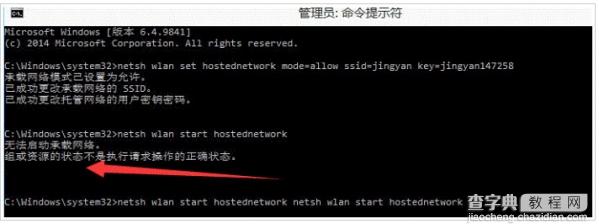 解决方法:
解决方法:
1、在开始菜单的那个图标上点击右键,然后再点设备管理器;
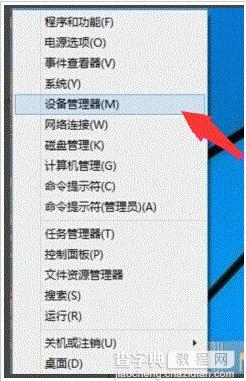 2、在设备管理器下面点击网络适配器再找到[Microsoft 托管网络虚拟适配器],在上面点右键再点启用;
2、在设备管理器下面点击网络适配器再找到[Microsoft 托管网络虚拟适配器],在上面点右键再点启用;
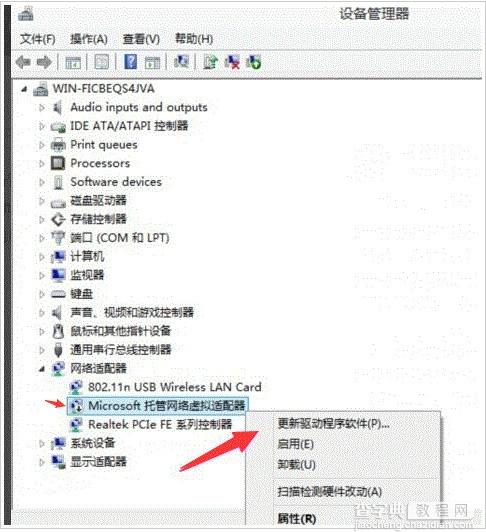 3、启动以后它就不见了,这是正常的。
3、启动以后它就不见了,这是正常的。
 4、再次试试创建热点,如下图所示就可以再次创建成功。
4、再次试试创建热点,如下图所示就可以再次创建成功。
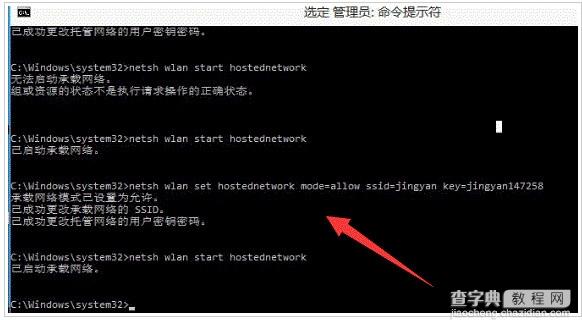 通过上述方法,我们就能够解决win10系统出现无法启动承载网络的错误提示了
通过上述方法,我们就能够解决win10系统出现无法启动承载网络的错误提示了
【win10无法启动承载网络组或资源的状态不是请求操作的正确状态】相关文章:
★ Win10应用程序无法正常启动提示错误0xc000007b解决方法
